ວິທີການຫຼິ້ນ Clash of Clans ໃນ PC?
27 ເມສາ 2022 • ຍື່ນໄປທີ່: Mirror Phone Solutions • ວິທີແກ້ໄຂທີ່ພິສູດ ແລ້ວ
ເກມຍຸດທະສາດໄດ້ຢູ່ໃນອຸດສາຫະກໍາເກມສໍາລັບຂ້ອນຂ້າງໃນຂະນະທີ່, ບ່ອນທີ່ເກມດຽວແລະຫຼາຍທີ່ແຕກຕ່າງກັນໄດ້ເພີ່ມຂຶ້ນແລະເຮັດໃຫ້ເຄື່ອງຫມາຍໃນຕະຫຼາດສໍາລັບການ gameplays ເຂົາເຈົ້າໄດ້ສະຫນອງໃຫ້ຊຸມຊົນ. ເກມເຊັ່ນ: League of Legends ແລະ Dota 2 ກາຍເປັນເກມທີ່ປ່ຽນແປງປະສົບການຍຸດທະສາດ. ດ້ວຍການປະກົດຕົວຂອງຊຸມຊົນອອນໄລນ໌, ແອັບພລິເຄຊັນມືຖືທີ່ແຕກຕ່າງກັນໄດ້ເລີ່ມຕົ້ນປັບປຸງພື້ນຖານຂອງພວກເຂົາແລະສ້າງຄວາມເຂັ້ມແຂງໃນການກໍ່ສ້າງຂອງພວກເຂົາເພື່ອສະຫນອງຄວາມໂສກເສົ້າຫຼາຍກວ່າເກົ່າໃຫ້ກັບ gamers. Clash Of Clans ເປັນຜະລິດຕະພັນຂອງບໍລິສັດ Supercell, ບໍລິສັດວິດີໂອຟິນແລນທີ່ໄດ້ກະຕຸ້ນການສໍາຜັດຜະຈົນໄພໃນການຫຼິ້ນເກມຍຸດທະສາດ. ໃນຂະນະທີ່ເຊື່ອມຕໍ່ຜູ້ຫຼິ້ນຫຼາຍພັນຄົນໃນທົ່ວເວທີແລະຫຼຸດຜ່ອນແນວຄວາມຄິດຂອງການສ້າງ 'ຕົວເມືອງ' ທັງຫມົດໃນໄລຍະເວລາແລະການຍົກລະດັບມັນຕາມຄວາມເຫມາະສົມ, Clash of Clans ເປັນເກມທີ່ໃຫຍ່ຫຼວງອັນໜຶ່ງທີ່ໄດ້ສ້າງຈຸດໝາຍໃນທົ່ວຊຸມຊົນວ່າເປັນເກມທີ່ມີລາຍໄດ້ສູງສຸດຕະຫຼອດການ. ຢ່າງໃດກໍຕາມ, ຜູ້ໃຊ້ຈໍານວນຫຼາຍໄດ້ລາຍງານຄວາມບໍ່ມີປະສິດທິພາບໃນການຄຸ້ມຄອງແລະການຫຼິ້ນເກມໃນໂທລະສັບ Android ຂອງເຂົາເຈົ້າ. ສໍາລັບການຕ້ານບັນຫາດັ່ງກ່າວ, ຊຸມຊົນໄດ້ຖືກນໍາສະເຫນີດ້ວຍວິທີແກ້ໄຂທີ່ໂດດເດັ່ນ, ສ່ວນໃຫຍ່ລວມທັງຄໍາຮ້ອງສະຫມັກ mirroring ແລະemulators . ບົດຄວາມນີ້ໃຫ້ທ່ານມີການນໍາສະເຫນີກ່ຽວກັບເວທີທີ່ດີທີ່ສຸດທີ່ມີຢູ່ໃນຕະຫຼາດທີ່ຈະອະນຸຍາດໃຫ້ທ່ານຫຼິ້ນ Clash of Clans ໃນ PC ໄດ້.
ສ່ວນທີ 1. ມັນເປັນໄປໄດ້ທີ່ຈະຫຼິ້ນ Clash of Clans ໃນ PC?
ຊຸມຊົນເກມໄດ້ຂະຫຍາຍອອກໄປນອກຂອບເຂດດ້ວຍການນຳສະເໜີເກມທີ່ໜ້າປະທັບໃຈເຊັ່ນ: Clash of Clans ທີ່ເປີດໃຊ້ການຫຼິ້ນເກມທີ່ດີໄດ້ໂດຍບໍ່ຕ້ອງເສຍຄ່າໃຊ້ຈ່າຍຫຼາຍຂອງຄອມພິວເຕີເກມ ຫຼືຄອມພິວເຕີໂນດບຸກ. ໃນຂະນະທີ່ເກມເຫຼົ່ານີ້ແມ່ນຂຶ້ນກັບຊຸມຊົນຂະຫນາດໃຫຍ່, ຜູ້ໃຊ້ຈໍານວນຫຼາຍຈົ່ມກ່ຽວກັບການຫຼິ້ນ stunted ເນື່ອງຈາກຄວາມລົ້ມເຫຼວທີ່ເກີດຈາກອຸປະກອນຂອງເຂົາເຈົ້າ. ສໍາລັບການນີ້, ຊຸມຊົນໄດ້ຖືກນໍາສະເຫນີທີ່ມີທາງເລືອກໃນການຫຼີ້ນ Clash of Clans ໃນ PC ອອນໄລນ໌ໂດຍຜ່ານກົນໄກຕ່າງໆ. ແມ່ນແລ້ວ, ມັນເປັນໄປໄດ້ທີ່ຈະຫລິ້ນ Clash of Clans ໃນ PC ດ້ວຍການຊ່ວຍເຫຼືອຂອງ emulators ທີ່ແຕກຕ່າງກັນແລະຄໍາຮ້ອງສະຫມັກ mirroring. ຄວາມສາມາດທີ່ສະເໜີໃຫ້ໂດຍເວທີເຫຼົ່ານີ້ເຮັດໃຫ້ຜູ້ຫຼິ້ນເກມມີປະສົບການການຫຼິ້ນເກມຫຼາຍຂຶ້ນຕະຫຼອດໄລຍະເວລາດ້ວຍການສະແດງຜົນທີ່ໃຫຍ່ກວ່າ ແລະຄຸນນະພາບສູງ.
ສ່ວນທີ 2: ຫຼິ້ນ Clash of Clans ໃນ PC ຂອງທ່ານກັບ Wondershare MirrorGo
ໂດຍບໍ່ມີການໃຊ້ emulator ໃດ, ຕອນນີ້ທ່ານສາມາດຫຼິ້ນ Clash of Clans ຫຼືເກມ Android ທີ່ທ່ານມັກຢູ່ໃນ PC ຂອງທ່ານ. ເພື່ອເຮັດສິ່ງນີ້, ທ່ານພຽງແຕ່ສາມາດໃຊ້ Wondershare MirrorGo ທີ່ໄດ້ຢ່າງງ່າຍດາຍສາມາດ mirror ຫນ້າຈໍຂອງອຸປະກອນ Android ຂອງທ່ານ. ບໍ່ພຽງແຕ່ເທົ່ານັ້ນ, ມັນຍັງຈະສະແດງກະແຈເກມຕ່າງໆ ທີ່ທ່ານສາມາດໃຊ້ເພື່ອຫຼິ້ນເກມທຸກປະເພດໃນໜ້າຈໍທີ່ໃຫຍ່ກວ່າຄືກັບມືອາຊີບ.
- ພຽງແຕ່ຄລິກສອງສາມ, ທ່ານສາມາດສະທ້ອນຫນ້າຈໍໂທລະສັບ Android ຂອງທ່ານກ່ຽວກັບ PC ຂອງທ່ານ.
- ພຽງແຕ່ໂຫຼດເກມໃດຫນຶ່ງ (ເຊັ່ນ: Clash of Clans) ໃນ Android ຂອງທ່ານແລະຫຼິ້ນມັນໃນຫນ້າຈໍທີ່ໃຫຍ່ກວ່າໃນຄອມພິວເຕີຂອງທ່ານ.
- ມີກະແຈເກມທີ່ອຸທິດຕົນ (ເຊັ່ນ: joystick, ໄຟ, ສາຍຕາ, ແລະອື່ນໆ) ທີ່ທ່ານສາມາດນໍາໃຊ້ສໍາລັບການ gameplay ທີ່ບໍ່ມີ seamless.
- ຜູ້ໃຊ້ສາມາດປັບປຸງເພີ່ມເຕີມກະແຈຕາມເກມທີ່ເຂົາເຈົ້າກໍາລັງຫຼິ້ນ.
ນີ້ແມ່ນວິທີທີ່ທ່ານຍັງສາມາດຫຼິ້ນ Clash on Clans ໃນ PC ຂອງທ່ານໂດຍການຊ່ວຍເຫຼືອຂອງ Wondershare MirrorGo:
ຂັ້ນຕອນທີ 1: ການເຊື່ອມຕໍ່ Android ຂອງທ່ານແລະການເລີ່ມຕົ້ນ Mirroring
ທໍາອິດ, ເປີດຄໍາຮ້ອງສະຫມັກ MirrorGo ໃນຄອມພິວເຕີຂອງທ່ານແລະເຊື່ອມຕໍ່ໂທລະສັບ Android ຂອງທ່ານກັບມັນ.
- ໃນອຸປະກອນ Android ຂອງທ່ານ: ເປີດຕົວເລືອກການພັດທະນາ> ເຮັດໃຫ້ສາມາດແກ້ໄຂ USB> ອະນຸຍາດໃຫ້ດີບັກຈາກຄອມພິວເຕີ.
- ໃນຄອມພິວເຕີຂອງທ່ານ: ກວດເບິ່ງການໂຕ້ຕອບ MirrorGo. ແອັບພລິເຄຊັນຈະກວດຫາອຸປະກອນທີ່ເຊື່ອມຕໍ່ໂດຍອັດຕະໂນມັດ, ສະທ້ອນໜ້າຈໍຂອງມັນ.
ຂັ້ນຕອນທີ 2. ເປີດ Clash of Clans ໃນອຸປະກອນ Android ຂອງທ່ານ
ເມື່ອໜ້າຈໍໂທລະສັບຂອງທ່ານຖືກສະທ້ອນແລ້ວ, ທ່ານພຽງແຕ່ສາມາດເປີດ Clash of Clans ໃນອຸປະກອນ Android ຂອງທ່ານໄດ້. ມັນອັດຕະໂນມັດຈະຖືກສະທ້ອນໃຫ້ເຫັນໃນການໂຕ້ຕອບຂອງ MirrorGo.

ຂັ້ນຕອນທີ 3. ຕັ້ງຄ່າກະແຈເກມກ່ຽວກັບ Wondershare MirrorGo
ເພື່ອເຂົ້າເຖິງກະແຈເກມ, ທ່ານພຽງແຕ່ສາມາດຄລິກໃສ່ໄອຄອນແປ້ນພິມຈາກແຖບດ້ານຂ້າງ. ໃນທີ່ນີ້, ທ່ານສາມາດນໍາໃຊ້ທາງເລືອກສໍາລັບ joystick, sight, ໄຟ, ແລະອື່ນໆແລະແມ້ກະທັ້ງເລືອກທາງເລືອກທີ່ກໍາຫນົດເອງເພື່ອປ່ຽນກະແຈ.

 Joystick: ເລື່ອນຂຶ້ນ, ລົງ, ຂວາ, ຫຼືຊ້າຍດ້ວຍກະແຈ.
Joystick: ເລື່ອນຂຶ້ນ, ລົງ, ຂວາ, ຫຼືຊ້າຍດ້ວຍກະແຈ. ສາຍຕາ: ເບິ່ງໄປຮອບໆໂດຍການຍ້າຍຫນູ.
ສາຍຕາ: ເບິ່ງໄປຮອບໆໂດຍການຍ້າຍຫນູ. ໄຟ: ຄລິກຊ້າຍເພື່ອດັບໄຟ.
ໄຟ: ຄລິກຊ້າຍເພື່ອດັບໄຟ. Telescope: ໃຊ້ telescope ຂອງ rifle ຂອງທ່ານ.
Telescope: ໃຊ້ telescope ຂອງ rifle ຂອງທ່ານ. ກະແຈແບບກຳນົດເອງ: ເພີ່ມກະແຈໃດກໍໄດ້ສຳລັບການນຳໃຊ້.
ກະແຈແບບກຳນົດເອງ: ເພີ່ມກະແຈໃດກໍໄດ້ສຳລັບການນຳໃຊ້.
ຍົກຕົວຢ່າງ, ຖ້າທ່ານຕ້ອງການຍ້າຍຕົວລະຄອນຂອງທ່ານໃນ Clash of Clans, ຫຼັງຈາກນັ້ນພຽງແຕ່ເລືອກປຸ່ມ Joystick. ນີ້ຈະສະແດງປຸ່ມດ່ວນສະເພາະ (ຕົວເລກ ຫຼືຕົວອັກສອນ) ທີ່ທ່ານສາມາດນໍາໃຊ້ເພື່ອຍ້າຍໃນແຜນທີ່.
ສ່ວນທີ 3. ດາວໂຫຼດແອັບ BlueStacks ໃນ PC ຂອງທ່ານ
ຕະຫຼາດແມ່ນອີ່ມຕົວຢ່າງເລິກເຊິ່ງກັບຫຼາກຫຼາຍຂອງ emulators ແລະເວທີທີ່ອະນຸຍາດໃຫ້ທ່ານສາມາດຫຼິ້ນເກມ Android ໃນ PC ຂອງທ່ານ. ເຫດຜົນພື້ນຖານສໍາລັບການມີ emulators ດັ່ງກ່າວແມ່ນຍ້ອນຄວາມບໍ່ສາມາດທີ່ປ້ອງກັນບໍ່ໃຫ້ທ່ານຫຼິ້ນຢ່າງສົມບູນໃນໂທລະສັບ Android. ຕົວຈຳລອງເຫຼົ່ານີ້ໃຫ້ໂອກາດແກ່ເຈົ້າໃນການແຂ່ງຂັນຜ່ານຊຸມຊົນເກມມືຖືດ້ວຍຈໍສະແດງຜົນທີ່ໃຫຍ່ກວ່າ ແລະສະພາບແວດລ້ອມທີ່ຄວບຄຸມໄດ້. BlueStacks App Player ເປັນຕົວຈຳລອງການຫຼິ້ນເກມທີ່ໜ້າປະທັບໃຈອັນໜຶ່ງທີ່ໃຫ້ພື້ນຖານອັນດີເລີດແກ່ເຈົ້າໃນການຫຼິ້ນ Clash of Clans ໃນ PC. emulator ນີ້ຖືກພິຈາລະນາຂ້ອນຂ້າງແຕກຕ່າງຈາກເວທີອື່ນໆ, ພິຈາລະນາຄວາມສາມາດໃນການເຊື່ອມຕໍ່ກັບ Android ຂອງ Google Play Store ຂອງທ່ານ. ໂດຍການລົງທະບຽນໃນ Google Play Store ຜ່ານແອັບ BlueStacks, ທ່ານສາມາດເຂົ້າເຖິງໄດ້ໃນທົ່ວທຸກແອັບພລິເຄຊັນທີ່ຖືກດາວໂຫຼດດ້ວຍບັນຊີ. ແນວໃດກໍ່ຕາມ,
ຂັ້ນຕອນທີ 1: ຫຼັງຈາກການຮັບປະກັນ Wi-Fi ທີ່ດີຫຼືການເຊື່ອມຕໍ່ອິນເຕີເນັດໃນທົ່ວ PC ໄດ້, ທ່ານຈໍາເປັນຕ້ອງດາວນ໌ໂຫລດ app BlueStacks ໃນ PC ຂອງທ່ານ. ປະຕິບັດຕາມການດາວໂຫຼດ, ທ່ານຈໍາເປັນຕ້ອງໄດ້ຕິດຕັ້ງຄໍາຮ້ອງສະຫມັກໃນ PC ຂອງທ່ານໂດຍການຮັບປະກັນຄໍາແນະນໍາໃນຫນ້າຈໍ.
ຂັ້ນຕອນທີ 2: ການເປີດຕົວຄໍາຮ້ອງສະຫມັກກ່ຽວກັບ PC ແລະລົງທະບຽນກັບໃບຢັ້ງຢືນຂອງ Android ຂອງຮ້ານຫຼິ້ນກູໂກຂອງທ່ານ.

ຂັ້ນຕອນທີ 3: ຄົ້ນຫາສໍາລັບ Clash of Clans ທົ່ວເວທີການນໍາໃຊ້ຮ້ານຫຼິ້ນກູໂກແລະສົບຜົນສໍາເລັດການຕິດຕັ້ງຄໍາຮ້ອງສະຫມັກ.
ຂັ້ນຕອນທີ 4: ມີຄໍາຮ້ອງສະຫມັກດາວໂຫຼດ, ທ່ານສາມາດມີຄວາມສຸກກັບຫມູ່ເພື່ອນແລະຊຸມຊົນຂອງທ່ານ, ໃນລັກສະນະທີ່ຄ້າຍຄືກັບໂທລະສັບ Android ໃດ.
ສ່ວນທີ 4. ດາວນ໌ໂຫລດ Android emulator Android
ຖ້າທ່ານກໍາລັງຊອກຫາ emulator ອື່ນທີ່ມີຄຸນນະພາບທີ່ຫນ້າປະທັບໃຈແລະເວທີທີ່ມີປະສິດທິພາບທີ່ຈະດໍາເນີນການຈາກ, Andyroid Android Emulator ສາມາດເປັນທາງເລືອກທີ່ອຸດົມສົມບູນທີ່ຈະຫລິ້ນ Clash of Clans ໃນ PC. ດ້ວຍການສະໜັບສະໜຸນແບບສົດໆທີ່ມີໃຫ້ຜູ້ໃຊ້ໃນ Facebook, Andyroid emulator ເຊື່ອໃນການສະໜອງການຫຼິ້ນເກມທີ່ໜ້າປະທັບໃຈຫຼາຍກັບການຄວບຄຸມທີ່ມີປະສິດທິພາບສຳລັບຜູ້ໃຊ້ຂອງມັນ. ເພື່ອເຂົ້າໃຈຄໍາແນະນໍາຂັ້ນຕອນໂດຍຂັ້ນຕອນກ່ຽວກັບວິທີການໃຊ້ Andyroid emulator ເພື່ອຫຼິ້ນ Clash of Clans ໃນຄອມພິວເຕີຂອງທ່ານ, ທ່ານຈໍາເປັນຕ້ອງໄດ້ອ່ານຂັ້ນຕອນຕໍ່ໄປເພື່ອພັດທະນາຄວາມເຂົ້າໃຈທີ່ຊັດເຈນຂອງລະບົບ.
ຂັ້ນຕອນທີ 1: ທ່ານຈໍາເປັນຕ້ອງໄດ້ດາວນ໌ໂຫລດຊອບແວຟຣີຂອງ emulator Andyroid ໃນ PC ຂອງທ່ານ. ຫຼັງຈາກການດາວໂຫຼດ, ຕິດຕັ້ງຄໍາຮ້ອງສະຫມັກສົບຜົນສໍາເລັດໃນ PC ຂອງທ່ານ.
ຂັ້ນຕອນທີ 2: ການເລີ່ມຕົ້ນຂອງເວທີການແລະລົງທະບຽນສໍາລັບມັນກັບຂໍ້ມູນຂອງບັນຊີ Google ຂອງທ່ານ.
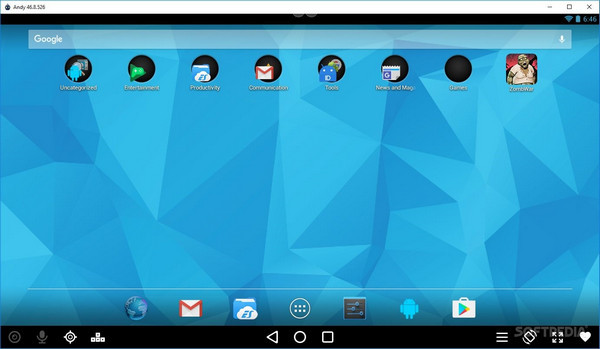
ຂັ້ນຕອນທີ 3: ເປີດຮ້ານຫຼິ້ນກູໂກໂດຍໃຊ້ເວທີແລະຄົ້ນຫາສໍາລັບ Clash of Clans ໃນແຖບຄົ້ນຫາ.
ຂັ້ນຕອນທີ 4: ຕິດຕັ້ງເກມແລະດໍາເນີນການສົບຜົນສໍາເລັດ. ເກມສາມາດຄວບຄຸມໄດ້ຜ່ານຫນູ, ແປ້ນພິມ, ຫຼືຫນ້າຈໍສໍາຜັດຕາມການຕັດສິນໃຈ. emulator ນີ້ໃຫ້ທ່ານມີປຸ່ມຄວບຄຸມສໍາລັບການດໍາເນີນການຂະບວນການຊູມເຂົ້າແລະອອກຈາກຫນ້າຈໍໄດ້.
ຂັ້ນຕອນທີ 5: emulator ນີ້ອະນຸຍາດໃຫ້ທ່ານໃນການເຂົ້າເຖິງເກມຫ່າງໄກສອກຫຼີກໂດຍການຊ່ວຍເຫຼືອຂອງ app ການຄວບຄຸມຫ່າງໄກສອກຫຼີກຂອງຕົນ. ແອັບສາມາດດາວໂຫຼດໄດ້ແຍກຕ່າງຫາກຕາມຜົນປະໂຫຍດຂອງຜູ້ຫຼິ້ນເກມ.
ສະຫຼຸບ
ບົດຄວາມນີ້ໄດ້ແນະນໍາໃຫ້ທ່ານກັບຄວາມຫຼາກຫຼາຍຂອງເວທີທີ່ອະນຸຍາດໃຫ້ທ່ານຫຼິ້ນ Clash of Clans ໃນ PC. ທ່ານຈໍາເປັນຕ້ອງໄດ້ຜ່ານບົດຄວາມເພື່ອພັດທະນາຄວາມເຂົ້າໃຈຂອງຂັ້ນຕອນການມ່ວນຊື່ນກັບເກມ Android ໃນ PC.
ຫຼິ້ນເກມມືຖື
- ຫຼິ້ນເກມມືຖືໃນ PC
- ໃຊ້ແປ້ນພິມ ແລະເມົາສ໌ໃນ Android
- PUBG Mobile Keyboard ແລະ Mouse
- ໃນບັນດາພວກເຮົາການຄວບຄຸມແປ້ນພິມ
- ຫຼິ້ນ Mobile Legends ໃນ PC
- ຫຼິ້ນ Clash of Clans ໃນ PC
- ຫຼິ້ນ Fornite Mobile ໃນ PC
- ຫຼິ້ນ Summoners War ໃນ PC
- ຫຼິ້ນ Lords Mobile ໃນ PC
- ຫຼິ້ນການທໍາລາຍສ້າງສັນໃນ PC
- ຫຼິ້ນ Pokemon ໃນ PC
- ຫຼິ້ນ Pubg Mobile ໃນ PC
- ຫຼິ້ນລະຫວ່າງພວກເຮົາຢູ່ໃນ PC
- ຫຼິ້ນໄຟຟຣີໃນ PC
- ຫຼິ້ນ Pokemon Master ໃນ PC
- ຫຼິ້ນ Zepeto ໃນ PC
- ວິທີການຫຼິ້ນຜົນກະທົບ Genshin ໃນ PC
- ຫຼິ້ນ Fate Grand Order ໃນ PC
- ຫຼິ້ນການແຂ່ງລົດທີ່ແທ້ຈິງ 3 ໃນ PC
- ວິທີການຫຼິ້ນສັດຂ້າມຜ່ານ PC







James Davis
ພະນັກງານບັນນາທິການ